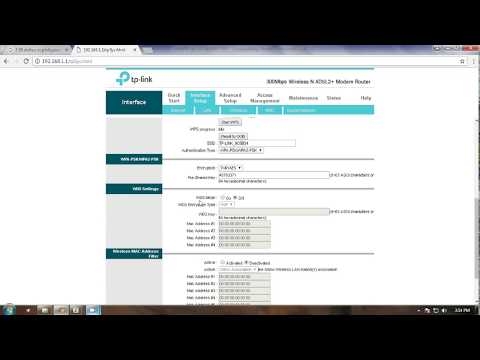Jos muodostat Internet-yhteyden reitittimen kautta, teet sen todennäköisesti kaapelin tai Wi-Fi-verkon kautta. Verrattuna Wi-Fi-verkkoon kaapeli on vakain, luotettavin ja yksinkertaisin. Mutta huolimatta tästä, usein kun Internet-yhteys tietokoneeseen kytketään reitittimeen verkkokaapelilla, tietokone ei toimi. Tietokone ei välttämättä vastaa verkkokaapelin reitittimelle kytkemiseen, näytä tilaa "tuntematon verkko" tai muodostaa yhteyttä reitittimeen, mutta ilman Internet-yhteyttä.
Näissä ongelmissa yritämme selvittää sen tänään. Selvitetään, mikä ongelman syy on: tietokoneessa, reitittimessä tai kaapelissa. Tarkistetaan, onko verkkosovitinta ja toimiiko se hyvin. Esitän kaikki ratkaisut esimerkillä kannettavasta, jossa on Windows 7. Mutta jos sinulla on Windows 10 tai Windows 8, ratkaisut ovat täsmälleen samat. Siellä ei ole merkittäviä eroja. Muuten, jos sinulla on Windows 10, tutustu tähän artikkeliin: Internet ei toimi Windows 10: ssä verkkokaapelin liittämisen jälkeen. Siellä kirjoitin ongelmasta Windows 10 -esimerkillä, kun kannettava tietokone ei vastannut verkkokaapelin liitäntään.
Mitä tehdä ensin:
- Ensinnäkin, katso ohjeet: kuinka yhdistää Internet reitittimestä tietokoneeseen (kannettava tietokone) verkkokaapelilla. Saatat tehdä jotain väärin.
- Jos mahdollista, yhdistä Internet suoraan tietokoneeseesi. Ei reititintä. Joten voimme selvittää, mikä ongelma on.
- Jos sinulla on muita tietokoneita, yritä muodostaa Internet-yhteys niihin.
- Liitä kaapeli reitittimen toiseen LAN-porttiin.
- Tarkista, oletko liittänyt verkkokaapelin oikein. Sen tulisi sopia tiukasti liittimeen. Reitittimessä yhdistämme kaapelin LAN-liittimeen (kotiverkko).
- Huomaa, jos tietokoneen Internet-yhteyden kuvakkeen tila muuttuu kaapelin liittämisen jälkeen. Ja mikä yhteyden tila näkyy. Se voi olla "Tunnistaminen ...", "Tunnistamaton verkko", "Ei Internet-yhteyttä" (rajoitettu) keltaisella kuvakkeella tai jopa tietokone punaisella ristillä, "Yhteyksiä ei ole käytettävissä".
- Käynnistä tietokone ja reititin uudelleen, irrota kaapeli ja liitä se uudelleen. Ehkä tämä auttaa, eikä sinun tarvitse kaivaa asetuksia.
No, jos nämä yksinkertaiset vinkit eivät auttaneet, katsotaanpa muutamia muita ratkaisuja.
Verkkokaapelia ei ole kytketty. Punainen risti eikä käytettävissä olevia yhteyksiä
Tilanne on seuraava. Yhdistämme verkkokaapelin reitittimeen ja tietokoneeseen, eikä tietokone reagoi ollenkaan verkkokaapelin liitäntään. Yhteyskuvake ilmoituspaneelissa tietokoneen muodossa, jossa on punainen risti. Ja jos napsautat sitä, näet yhteyden tilan: "Ei yhteyttä - ei käytettävissä olevia yhteyksiä".

Muuten, voit suorittaa "Diagnostiikka" tästä ikkunasta. Joissakin tapauksissa se auttaa. Jos sinulla on tällainen ongelma, todennäköisesti adapteri on poistettu käytöstä, verkkokortille ei ole ohjainta tai verkkokortti ei toimi ollenkaan. Ne vain palavat usein.
Tarkistamme kaiken nyt. Siirry kohtaan "Verkkoyhteydet". Kuten tämä:

Uudessa ikkunassa sinun pitäisi nähdä "Local Area Connection" tai "Ethernet" -sovitin (Windiws 10: ssä). Tämä on verkkokortti. Jos se on "Disabled" -tilassa, napsauta sitä hiiren kakkospainikkeella ja valitse "Enable".

Jos et näe tällaista sovitinta siellä, todennäköisesti ohjainta ei ole asennettu verkkokortille tai se ei toimi. Yritä joka tapauksessa päivittää ohjain.
Verkkokortin tarkistaminen laitehallinnassa
Siirry laitehallintaan ja siirry Verkkosovittimet-välilehdelle. Siellä sinun pitäisi nähdä verkkokortti. Sen nimi on "LAN" tai jotain "PCIe GBE Family Controller". Katso, mikä kuvake nimi on. Eikö siellä ole mitään turhaa. Kaikkien pitäisi näyttää tältä:

Jos et löydä verkkokorttia, mutta siellä on ainakin yksi tuntematon laite, jolla on keltainen kuvake, yritä asentaa ohjaimet. Jos sinulla on kannettava tietokone, katso mallisi valmistajan virallista verkkosivustoa. Ja jos sinulla on kiinteä tietokone, katso sitten emolevyn valmistajan verkkosivustoa.
No, älä unohda, että verkkokortti voidaan rikkoa. Siksi Internet kaapelin kautta ei toimi. Jos kaikki muu epäonnistuu, voit yksinkertaisesti ostaa ja asentaa erillisen verkkokortin. Jos sinulla on kiinteä tietokone. Ja kannettavissa tietokoneissa on verkkokortteja, jotka kytketään USB-porttiin. Mutta sinun on varmistettava, että ongelma on tietokoneessa.
Virheet "Tunnistamaton verkko", "Identiteetti" ja "Ilman Internet-yhteyttä"
Katsotaanpa toinen ratkaisu, jonka pitäisi auttaa, jos näet yhteyden tilan "Identiteetti", "Tunnistamaton verkko" tai "Ei Internet-yhteyttä" verkkokaapelin liittämisen jälkeen.

Tässä tapauksessa meidän on tarkistettava IP- ja DNS-asetukset. Aseta ne vastaanottamaan automaattisesti. Tiedät todennäköisesti jo, miten se tehdään. Siirry verkkoyhteyksiin (esitetty yllä), napsauta hiiren kakkospainikkeella sovitinta "Local Area Connection" tai "Ethernet" ja valitse "Properties".
Korosta "Internet Protocol Version (TCP / IPv4)" -kohde ja napsauta "Properties" -painiketta. Määritä automaattinen osoitteiden vastaanotto.

Jos sinulla on "Rajoitettu" tai "Ei Internet-yhteyttä" -virhe keltaisella kuvakkeella, katso artikkeli "Rajoitettu" -yhteys Windows 10: ssä.